
發文數:17539
發表時間:2013-06-27 20:40:00
發表時間:2013-06-27 20:40:00
Windows 8.1 預覽版登場!第一手的創新與更新功能
幾個星期以前,安東 ‧ 勒布朗(Antoine Leblond )談到持續邁進!Windows 8.1 承襲 Windows 8 使命 。我們深信,行動市場正在徹底改變電腦產業的既有模式。之前我們已經公佈一個好消息,Windows 8 用戶可以在年底前,透過 Windows 市集免費更新為 Windows 8.1 。今天我們要再分享另一個好消息,大家可以親眼目睹與親手試試更多 Windows 8.1 預覽版第一手的創新與更新功能。
過去幾個星期,我在許多台電腦和平板電腦上都跑了一遍 Windows 8.1 預覽版,整體經驗令我相當滿意。

我的開始畫面上有著各種不同大小的動態磚,Windows 8.1 新增了兩種動態磚尺寸:大尺寸(真的很大)和小尺寸(真的很小)。舉例來說,我把天氣應用程式(App)設為大尺寸,就可以直接看到今明兩天的天氣預報。大尺寸動態磚可以顯示比較多的資訊,這設計真的是非常棒!至於我的小螢幕裝置,例如,我的平板電腦,我就可以把更多 App 以小尺寸動態磚的形式放在同一頁開始畫面上。我最愛的功能就是我自己在開始畫面的個人化設定和 App,並且所有資料會在我其他 Windows 8.1 的個人電腦和平板電腦上透過雲端自動同步,這真的是太讚了!如果我在其中一台電腦上更換了開始畫面、安裝新的 APP 並且釘選到開始畫面上,別台電腦也會自動同步我的新設定,當然,同步與否也可以自行設定。
另外,Windows 市集也全新打造,介面變得煥然一新,讓我能夠更輕鬆地找到我想要的 App。部分 Windows 8 App 也已經更新成 Windows 8.1 的版本,還有一些全新的 App 也即將上架。
更多 Windows 8.1 的功能請參考此篇部落格文章。欲知更完整的 Windows 8.1 功能,建議參考產品指南。
在您安裝 Windows 8.1 預覽版之前,非常建議您先備份所有個人電腦和平板電腦裡的檔案。安裝前請務必閱讀 Windows 8.1 預覽版常見問題集,裡頭會告訴您萬一需要恢復為 Windows 8 系統時該怎麼做。在某些情況下,安裝 Windows 8.1 預覽版後便無法恢復到 Windows 8 環境,所以請您在安裝前請先閱讀問題集,並且事先將重要檔案進行備份喔!
安裝 Windows 8.1 預覽版
請至 Windows.com 的 Windows 8.1 預覽版頁面。Windows 8.1 預覽版將透過 Windows 市集安裝到您的電腦裡。請參考 Windows 8.1 預覽版常見問題集以瞭解系統安裝的最低需求。

請注意:若您使用 Windows RT 並已安裝語言包,請勿安裝 Windows RT 8.1 預覽版。適合的安裝更新檔即將公佈,屆時再請回官網下載處下載。
首先,您必須先安裝 Windows 8.1 預覽版頁面上的一個小型更新檔,讓 Windows 8 系統可以透過 Windows 市集,直接更新為 Windows 8.1 預覽版。更新檔安裝完成後,您必須重新啟動電腦。之後,一旦 Windows 8.1 正式版開放下載,該更新檔將藉由與 Windows 市集的連結,透過 Windows Update 自動更新您的作業系統。
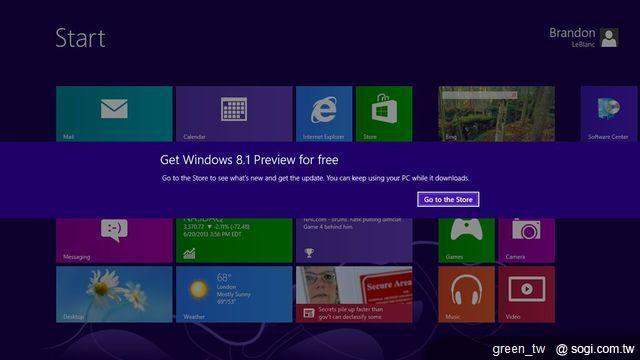
電腦重新開機並登入後,螢幕上便會彈出 Windows 8.1 預覽版安裝的訊息,這時請您點選「連至 Windows 市集」以安裝 Windows 8.1 預覽版的安裝程式。
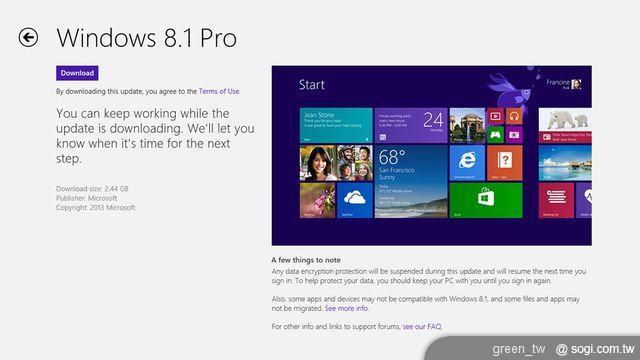
點選後,您將連到 Windows 8.1 預覽版在 Windows 市集的頁面,請您點選「下載」即可開始 Windows 8.1 預覽版的安裝。此頁面也有提供 Windows 8.1 預覽版的相關資訊,包括常見問題集,正如在前文中強烈建議大家安裝前一定要閱讀的部份。
接著,Windows 8.1 預覽將開始下載。在開始下載前,系統會先做一系列相容性測試,以確保您的電腦可以執行此預覽版本。若發現問題,安裝便會停止。
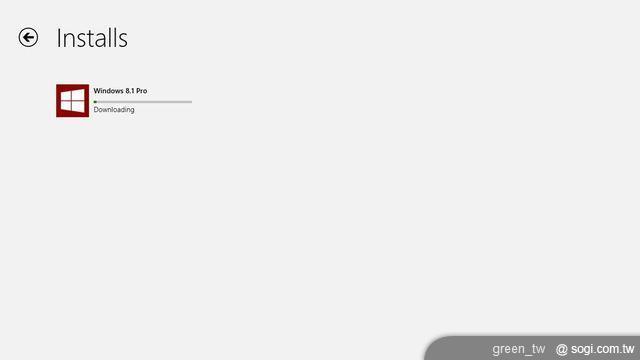
請注意:有些搭載 32 位元 Atom 處理器的電腦及平板電腦,需要先更新顯示卡驅動程式後才可執行 Windows 8.1 預覽版,包括聯想 Lenovo ThinkPad Tablet 2、華碩 ASUS VivoTab、惠普 HP Envy X2 及 ElitePad 900、三星 Samsung ATIV Smart PC 以及富士通 Fujitsu Arrows Tab。我們正積極與英特爾及其他 OEM 夥伴合作推出驅動程式更新版,在最短的時間內讓您可以順利安裝 Windows 8.1 預覽版。
若檢查後一切沒有問題,Windows 8.1 預覽版的安裝便開始了!安裝期間您的電腦可能會有數度重新啟動。
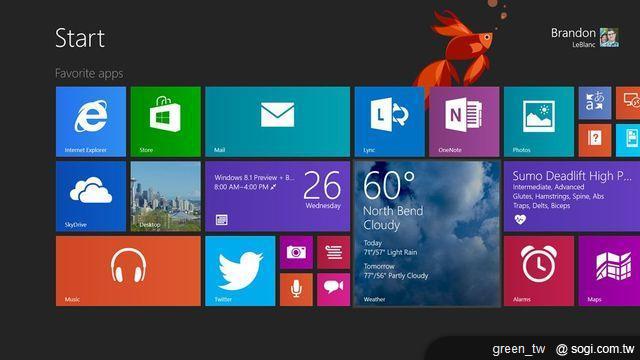
安裝完成後,再點選幾個頁面便大功告成。為了能夠充分利用 Windows 8.1 預覽版新的雲端功能,您必須用 Microsoft 帳戶登入電腦。對了,別忘了觀賞一下開始畫面上 beta 魚悠然地吐出一個個的氣泡。
如果您是企業用戶或 IT 技術人員,想要測試 Windows 8.1 預覽版,請您在接下來幾天密切關注我們在 Windows for your Business Blog 以及 Springboard Series Blog 的文章,同時 Windows 官方部落格也會同步揭露。特別要提醒您注意的是,Windows 8.1 預覽版 ISO 檔也將於近期開放下載。
若您遇到任何問題,或迫不急待想與其他 Windows 愛好者交流,請上我們的 Windows 8.1 Preview 論壇 及 8.1 RT Preview 論壇。我們的技術人員將會在論壇上與您一同討論。雖然我們無法在論壇上直接提供技術支援,但請一定要告訴我們您對 Windows 8.1 預覽版的看法。
我們的 CEO 史帝芬 ‧ 鮑爾默(Steve Ballmer)也稍早於舊金山的 2013 開發者大會會場揭開了大會序幕,您可以在第九頻道(Channel 9)觀看精采的現場直播與錄影。朱莉.拉森 - 格林(Julie Larson-Green)及安東 ‧ 勒布朗(Antoine Leblond)將與鮑爾默同台展示 Windows 8.1 的強大功能。請持續關注我們的部落格,接下來幾天,您也將會看到後續更多的分享。
水杉而 於 2015-05-25 09:05:32 修改文章內容
商業贊助
發文數:1發表時間:2025-10-13 02:26:45